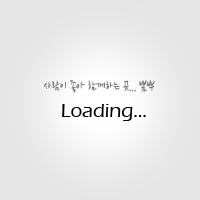포럼
▼▲
>
FAQ
▼▲
구매후기 작성 방법 안내 3
뽐뿌 카테고리에 있는 게시판에서 구입을 하신 경우 해당 상품에 대해 구매후기를 작성할 수 있는 기능입니다.
구매후기 작성 시 해당 상품에 대한 평점과 함께 구매후기를 작성하여 다른 회원의 구매에 도움을 줄 수 있습니다.
사업자 회원의 게시글에 대해 구매후기를 작성하는 경우 별점과 구매후기 내역이 해당 사업자 회원의 게시글에 노출됩니다.
■ 구매후기 작성하는 방법 - PC 기준
1. 구입한 상품/구입할 예정인 상품을 '질렀어요' 버튼을 눌러 '내지름목록'에 추가합니다.

[본문 좌측 하단 '질렀어요'버튼을 찾을 수 있습니다]
2. 목록에 추가된 게시글에 대해 구매후기를 작성합니다.
2.1 마이페이지 - 내지름목록에서 구매후기를 작성하는 방법

[원하는 상품에 대해 우측의 구매후기 아이콘을 클릭하면 글쓰기 페이지로 이동합니다]
2.2 구매후기 게시판에서 작성하는 방법

[게시판 목록 우측 상단의 '내지름목록' 버튼을 클릭하면 목록 확인을 할 수 있고 제목 클릭 시 글쓰기 페이지로 이동합니다]

[글쓰기 페이지에서 '내지름목록' 버튼을클릭하면 목록 확인을 할 수 있습니다]
2.3 판매 게시글에서 바로 구매후기를 작성하는 방법

[본문 우측 하단 '구매후기'버튼 클릭 시 바로 글쓰기 페이지로 이동합니다]
■ 구매후기 작성하는 방법 - 모바일 기준
1. 구입한 상품/구입할 예정인 상품을 '지름' 버튼을 눌러 '내지름목록'에 추가합니다.

[본문 좌측 하단 '지름'버튼을 찾을 수 있습니다]
2. 목록에 추가된 게시글에 대해 구매후기를 작성합니다.
2.1 내지름목록에서 구매후기를 작성하는 방법

[원하는 상품에 대해 '구매후기 작성'버튼을 클릭하면 글쓰기 페이지로 이동합니다]
2.2 구매후기 게시판에서 작성하는 방법

[글쓰기 페이지 하단에서 '지름 목록 구매후기' 버튼을 설정하면 목록 확인을 할 수 있습니다]
2.3 판매 게시글에서 바로 구매후기를 작성하는 방법

[본문 우측 하단 '구매후기'버튼 클릭 시 바로 글쓰기 페이지로 이동합니다]
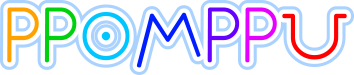
 이메일
이메일 카카오톡
카카오톡 라인
라인 밴드
밴드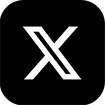 X(트위터)
X(트위터) 페이스북
페이스북

 3
3